Wenn Sie benutzerdefinierten Code zu Ihrer Website hinzufügen möchten, können Sie eine unserer Aktion oder Filter Hooks, fügen Sie den Code am Ende der Datei functions.php Ihres Themes ein, oder verwenden Sie eine der Code-Schnipsel-Plugins.
Die Verwendung eines benutzerdefinierten Code-Plugins kann aus mehreren Gründen eine bessere Option sein:
- Sie erhalten mehr Kontrolle über Ihre Snippets
- Sie können sie bei Bedarf aktivieren
- Sie können mögliche Fehler vermeiden
- Sie können sie im Backend, Frontend oder nur auf bestimmten Seiten verwenden
- Für viele, wie z. B. WPCode, müssen Sie keine Programmierkenntnisse haben.
In diesem Dokument zeigen wir Ihnen, wie Sie WPCode - Kopf- und Fußzeilen einfügen + Benutzerdefinierte Codeschnipsel mit MemberPress.
Video-Anleitung
Nach der Installation und Aktivierung des WPCode-Plugins im Bereich Plugins wird im WordPress-Dashboard ein Abschnitt mit Code-Snippets angezeigt.
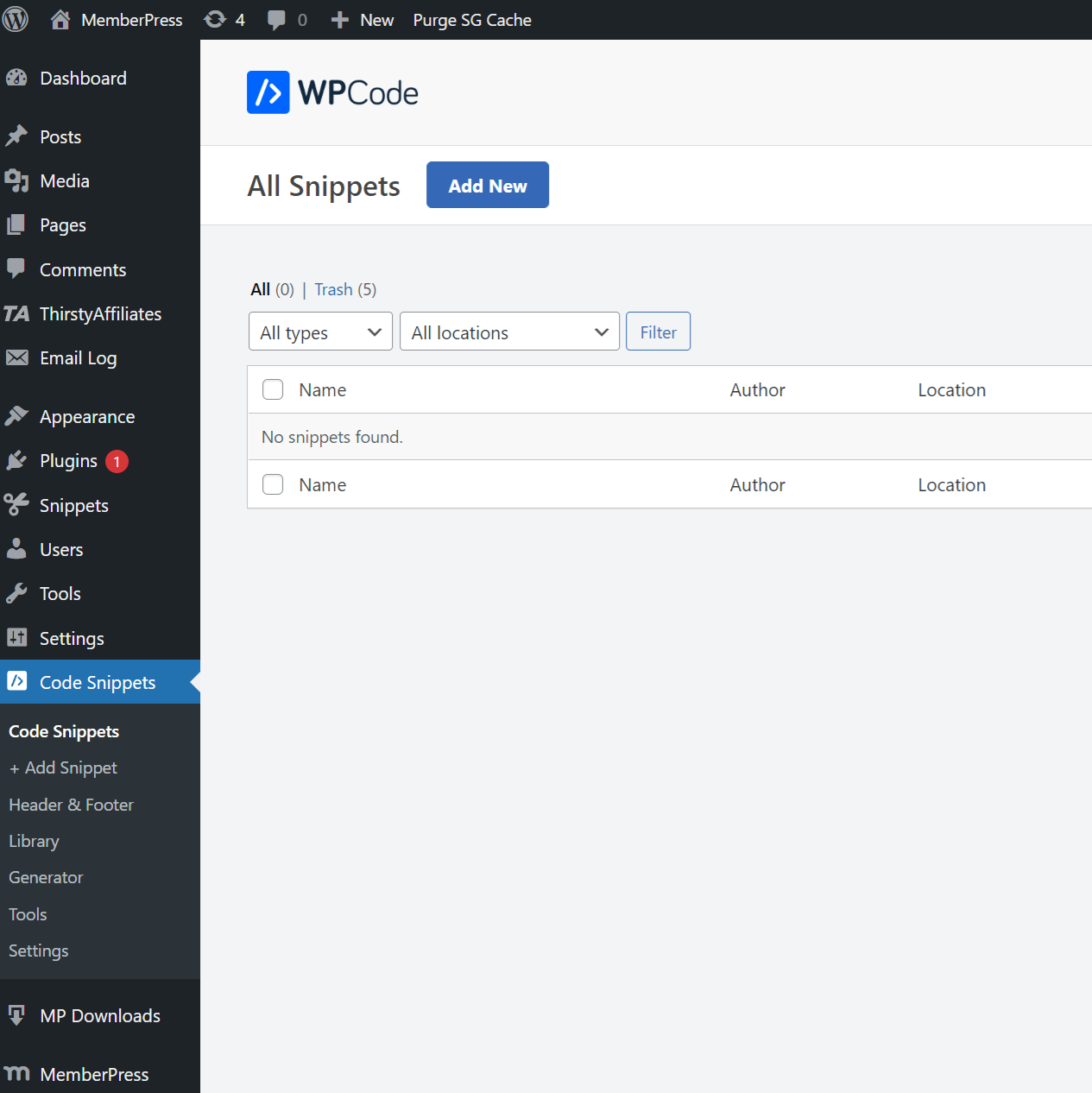
Um Code-Snippets hinzuzufügen, klicken Sie zunächst auf die Schaltfläche Neu hinzufügen oben im Abschnitt Code-Snippets.
Daraufhin wird ein neues Fenster "Snippet hinzufügen" angezeigt.
Fahren Sie dann mit dem Mauszeiger über den Abschnitt "Fügen Sie Ihren eigenen Code hinzu (neues Snippet)" und klicken Sie auf die Schaltfläche Snippet verwenden.
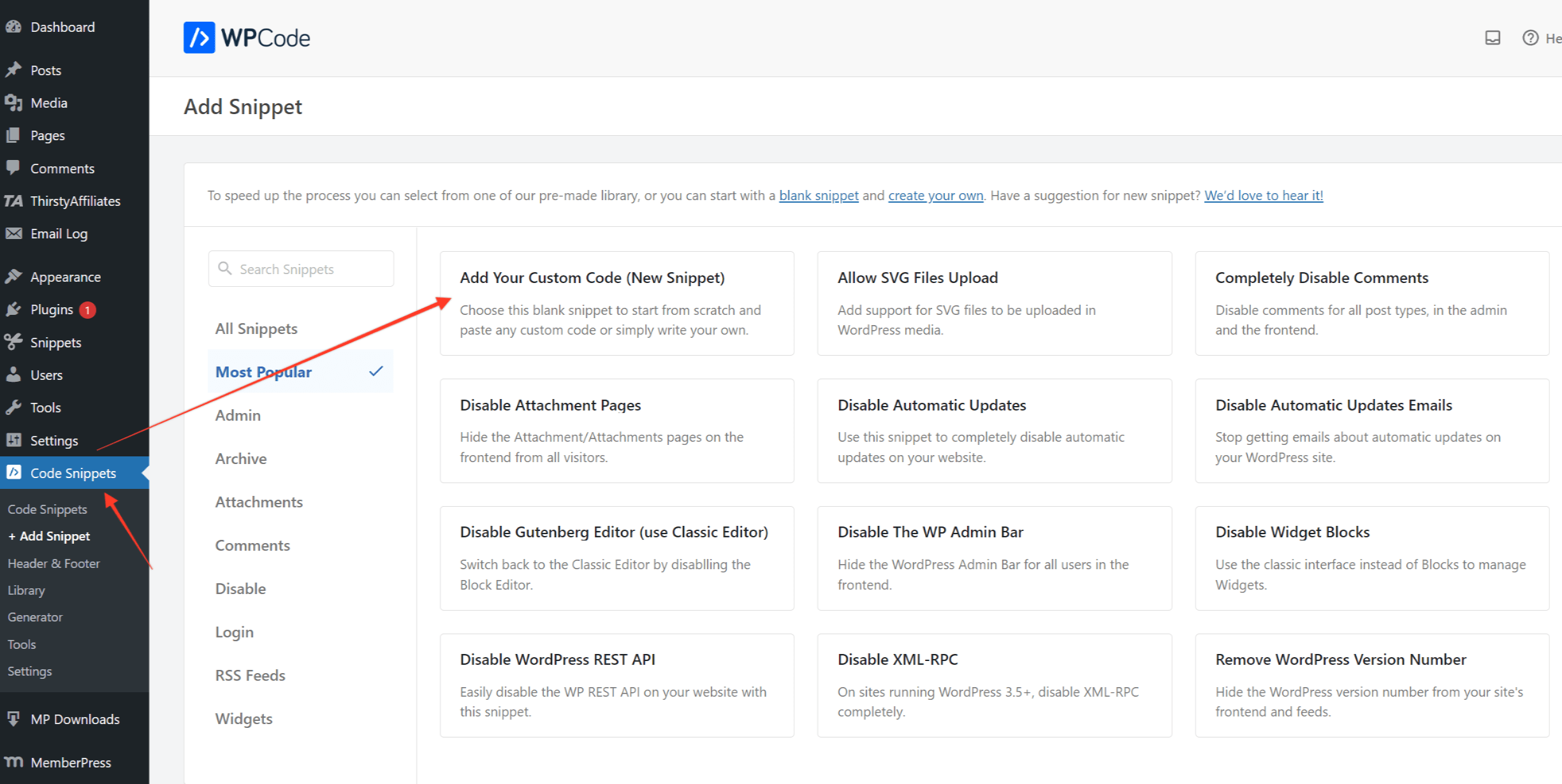
In dem neuen Fenster müssen Sie Folgendes tun:
- Einen Titel hinzufügen
- Ändern Sie den Codetyp in PHP Snippet (damit Ihre Codesyntax auf Fehler geprüft wird)
- Fügen Sie Ihr Code-Snippet in das Feld "Code-Vorschau" ein
- Vergewissern Sie sich, dass die Option "Automatisch einfügen" aktiviert ist.
- Aktivieren Sie das Kontrollkästchen "Inaktiv", um es in "Aktiv" umzuwandeln.
- Ändern Sie den Standort auf "Nur Frontend".
- Klicken Sie auf die Schaltfläche "Snippet speichern", um das Code-Snippet zu speichern.
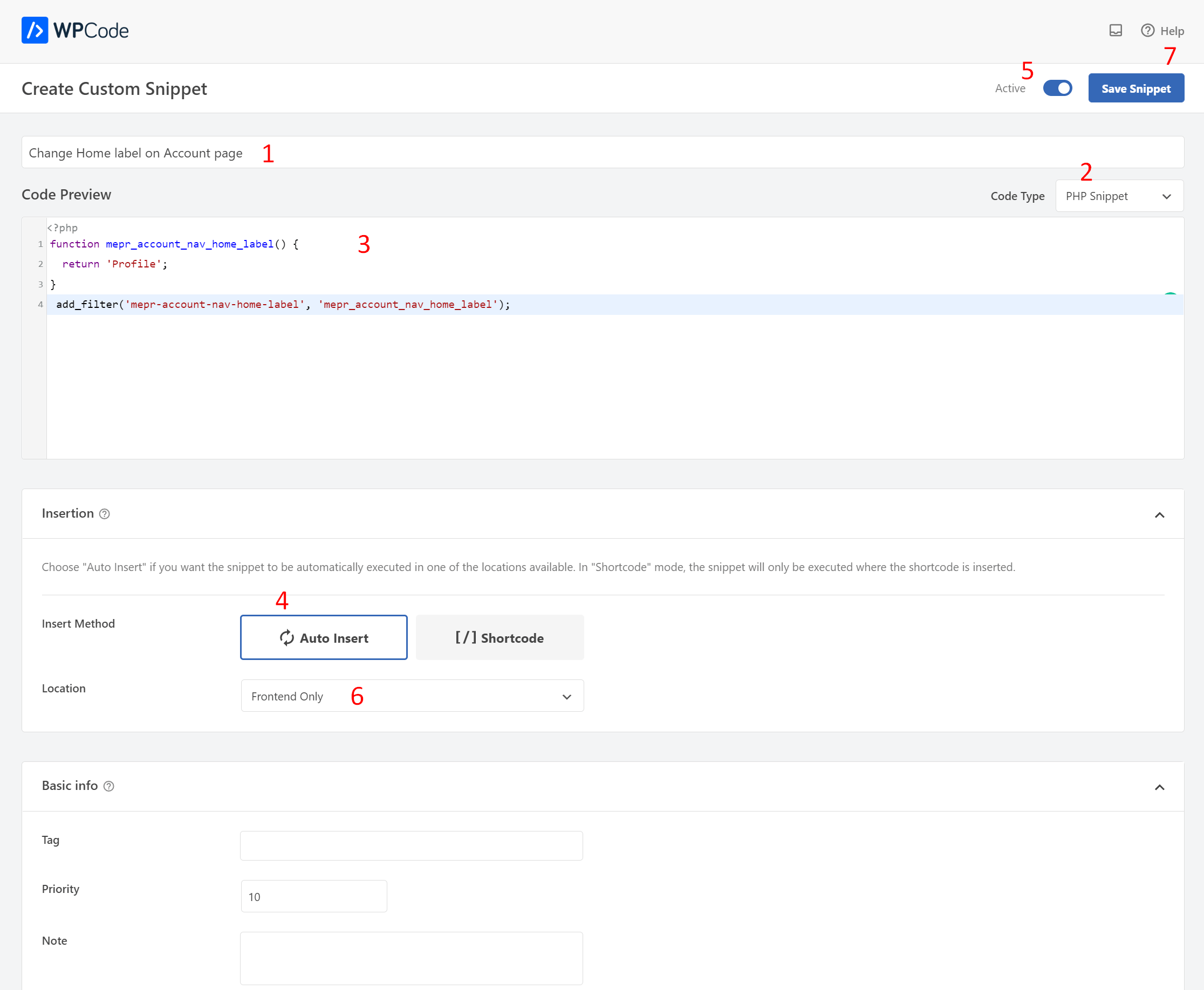
Das war's! Ihr Codeschnipsel sollte funktionieren.
Das Aktivieren und Deaktivieren von Codefragmenten ist einfach. Sie müssen nur die Kästchen unter der Spalte "Status" in der Tabelle "Codeausschnitte" aktivieren bzw. deaktivieren.
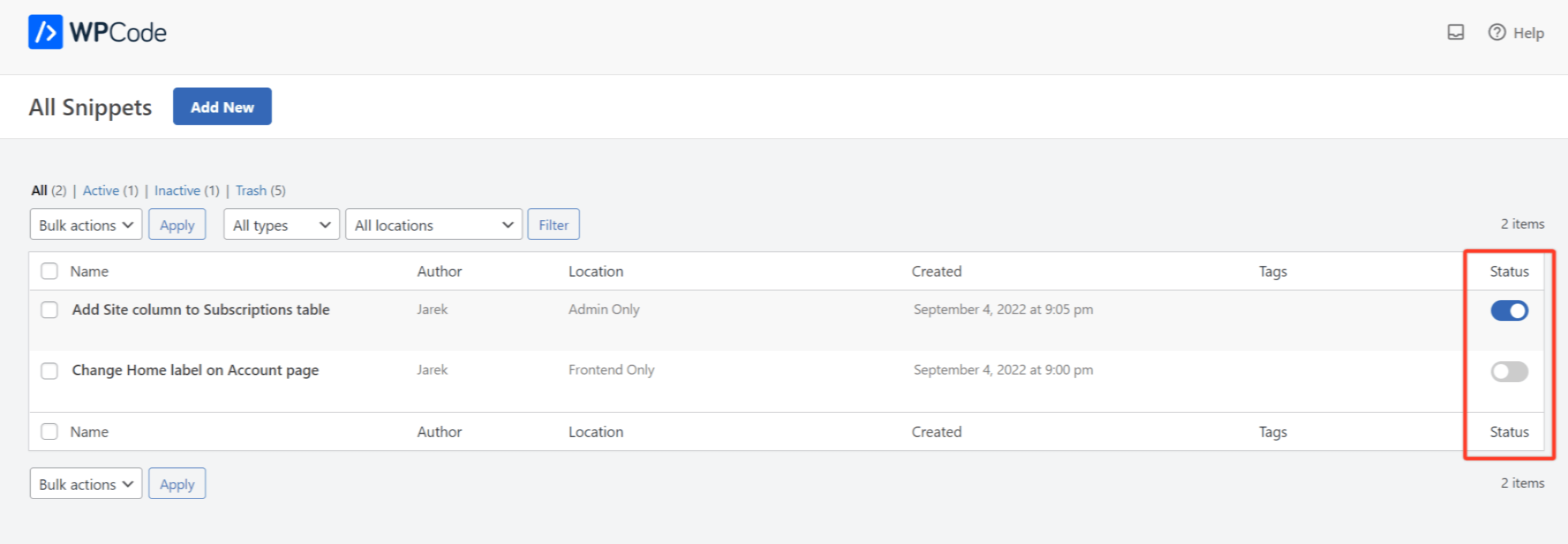
Der Ort, an dem Ihr Codeschnipsel ausgeführt wird
Im obigen Beispiel haben wir die mepr-account-nav-home-label Filterhaken zum Ändern des Home-Labels auf der Kontoseite im Frontend.
Deshalb haben wir als Standort "Nur Frontend" gewählt. Das bedeutet, dass das Codeschnipsel nur auf dem Frontend ausgeführt wird (d. h. auf allen Seiten, auf die normale Benutzer Zugriff haben, einschließlich der Kontoseite).
Wir könnten auch die Option "Überall ausführen" verwenden. Auf diese Weise würde der Code auf der gesamten Website ausgeführt werden, auch auf dem WordPress-Dashboard (dem Backend).
Wenn Sie einen der Filterhaken verwenden möchten, die nur im Backend laufen (z. B., mepr-admin-subscriptions-cols), können Sie die Option "Nur für Administratoren" unter Standort verwenden.
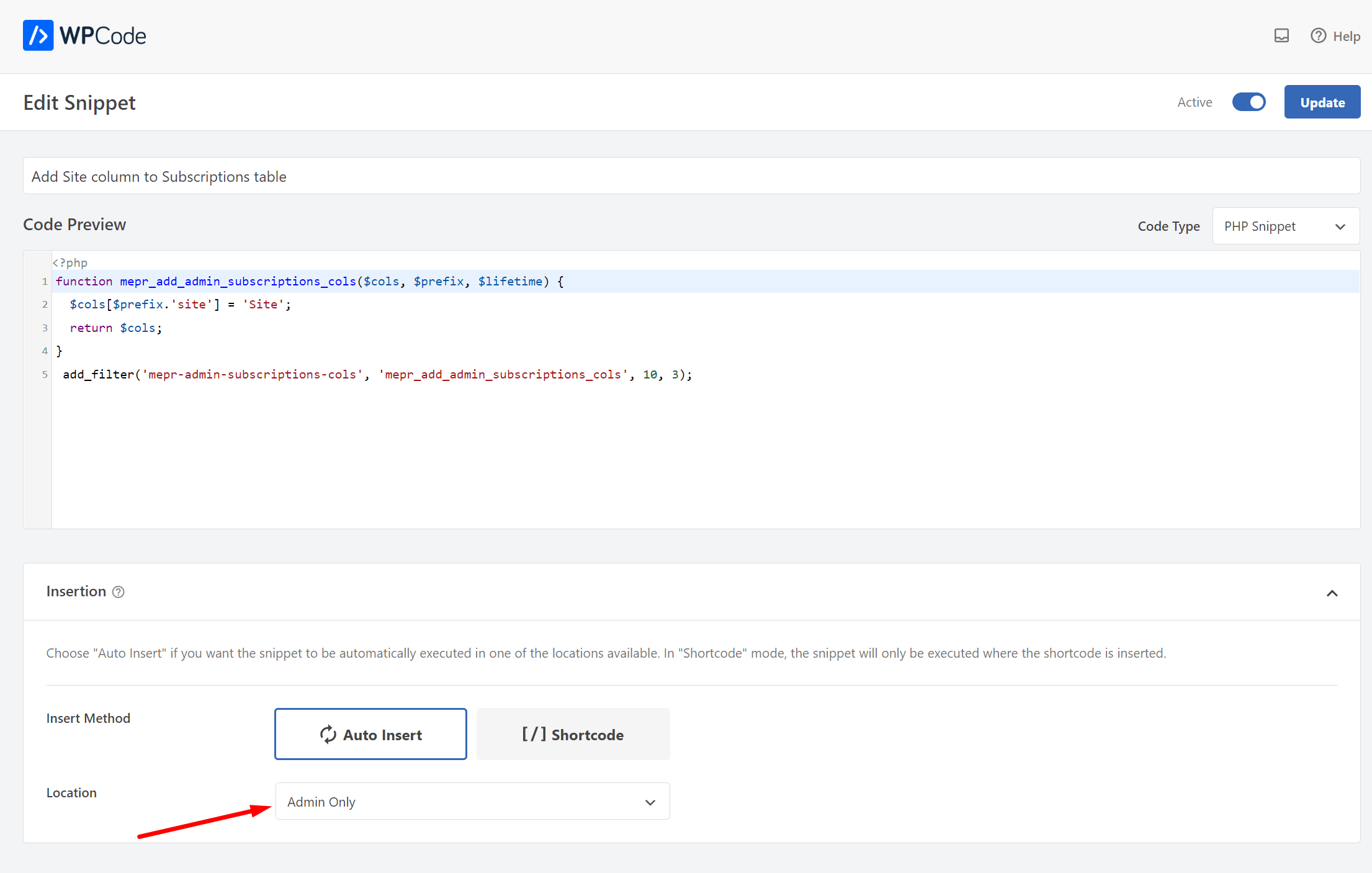
Bedingte Logik
Bitte beachten Sie, dass WPCode über weitere Optionen verfügt, mit denen Sie Code-Snippets ausführen können. Zum Beispiel können Sie sie nur für angemeldete Benutzer, bestimmte Seiten oder für Benutzer mit einer bestimmten Rolle ausführen.
Aktivieren Sie dazu das Kontrollkästchen "Logik aktivieren" im Abschnitt "Intelligente bedingte Logik".
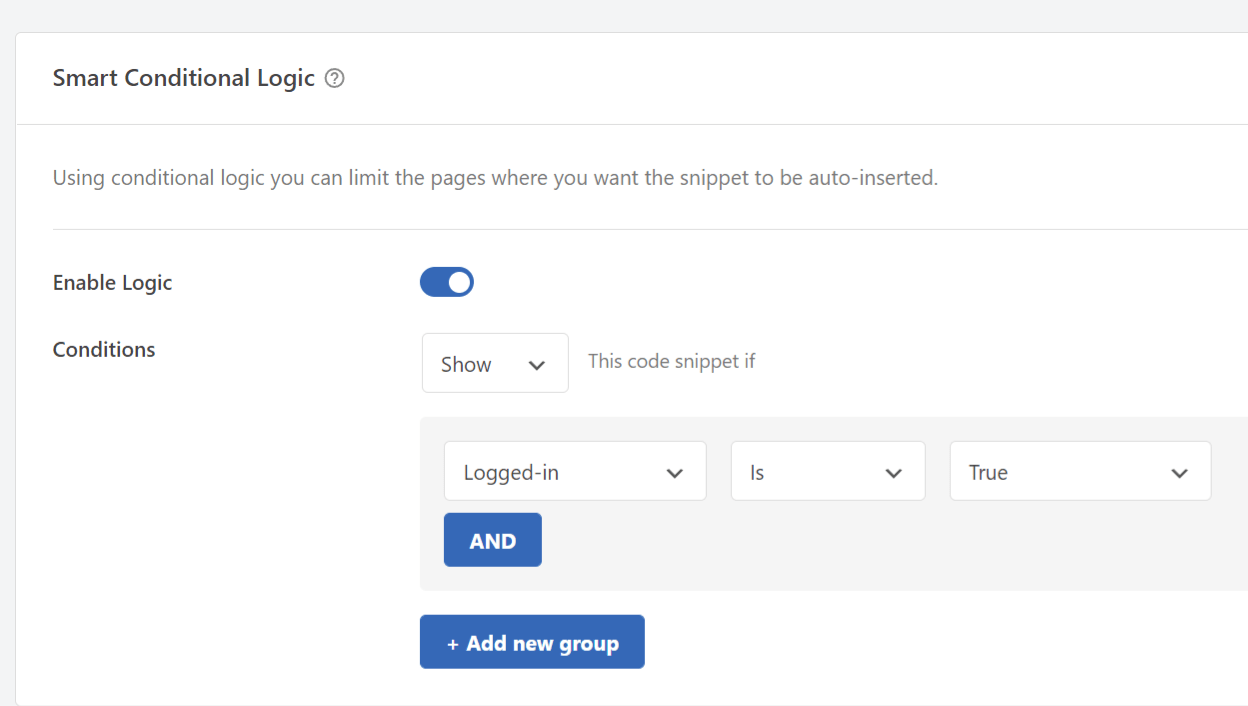
WPCode Snippets Pro Integration mit MemberPress
Wenn Sie WPCode Snippets Pro verwenden, können Sie zusätzlich steuern, wo und in welchen Fällen Ihre Code-Snippets basierend auf dem MemberPress-Standort und den Bedingungen ausgeführt werden. Außerdem können Sie Ihre Conversion Pixels hinzufügen, um Ihre MemberPress-Käufe zu verfolgen.
Bitte prüfen Sie die folgenden Dokumente:











